CAD图纸的批量打印出图技巧
- 格式:docx
- 大小:241.96 KB
- 文档页数:3

AutoCAD批量打印图纸怎么操作使用AutoCAD自带的批处理打印功能批量打印图纸,包括使用布局进行批处理打印和使用模型空间进行批处理打印的两种方法。
以下是店铺为您带来的关于AutoCAD批量打印图纸教程,希望对您有所帮助。
AutoCAD批量打印图纸教程一、使用布局批处理打印教程:AutoCAD自身的方法,前提是你得用好布局。
因为一个批处理打印对于一个dwg文件一般只能打印模型空间中的一个区域(虽然多次选择不同的打印窗口,也可打多个区域,但明显没布局方便),但对于布局是没有限制的。
1. 比较正规的方法是,建立一个图纸集。
在图纸集中,可以把一个项目的若干个dwg文件包含进来,而每个dwg文件可以选择其中的全部或部分布局。
在图纸集中,可以选择发布到绘图仪、发布为PDF文件(2010前的版本需系统安装有PDF打印机)、发布为DWF文件,如图1。
当然也可只选择图纸集中的一个或若干个布局来发布(批处理打印),如图2。
用图纸集的方法不必打开dwg文件即可进行批处理打印。
2. 不建立图纸集也可进行批处理打印,那就是直接在图形文件中批处理打印。
发出批处理打印命令后,AutoCAD会自动把当前所有打开的dwg的所有布局和每个dwg文件当前显示的模型空间都选择进来,生成一个批处理打印图纸列表。
当然如果你在模型空间中打印过并把设置“应用到布局”过,模型空间就会以这个设置来作为打印对象。
可以把不需要打印的布局从打印图纸列表中移去,强烈建议把模型空间移去,因为模型空间即使进行了打印设置,你也不会去记住是打印的哪一部分,且大多数人没有将打印设置“应用到布局”的习惯。
如图3。
图3中去掉“自动加载所有打开的文件”,则只会加载当前图形文件。
把选择好的图纸列表保存下来,下次打印些图纸时,直接打开保存好的图纸列表文件(dsd文件)就行了。
如图4。
打开图纸列表文件时,可以选择是否包括当前打开的图形文件。
图纸列表也可以加载没有打开的图形文件,如图5。
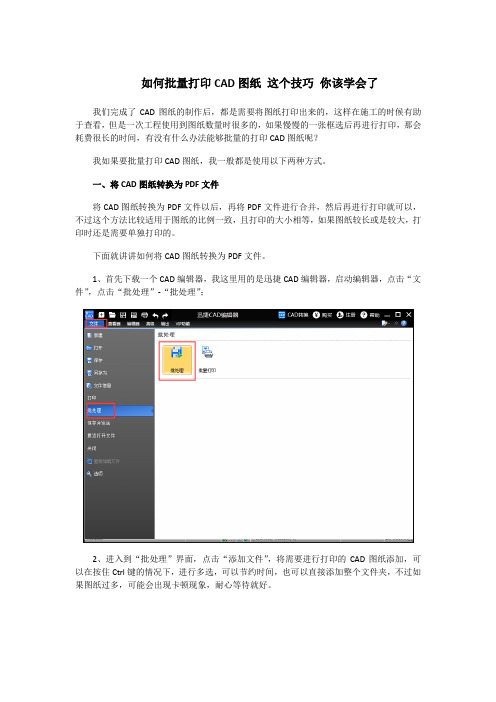
如何批量打印CAD图纸这个技巧你该学会了我们完成了CAD图纸的制作后,都是需要将图纸打印出来的,这样在施工的时候有助于查看,但是一次工程使用到图纸数量时很多的,如果慢慢的一张框选后再进行打印,那会耗费很长的时间,有没有什么办法能够批量的打印CAD图纸呢?我如果要批量打印CAD图纸,我一般都是使用以下两种方式。
一、将CAD图纸转换为PDF文件将CAD图纸转换为PDF文件以后,再将PDF文件进行合并,然后再进行打印就可以,不过这个方法比较适用于图纸的比例一致,且打印的大小相等,如果图纸较长或是较大,打印时还是需要单独打印的。
下面就讲讲如何将CAD图纸转换为PDF文件。
1、首先下载一个CAD编辑器,我这里用的是迅捷CAD编辑器,启动编辑器,点击“文件”,点击“批处理”-“批处理”;2、进入到“批处理”界面,点击“添加文件”,将需要进行打印的CAD图纸添加,可以在按住Ctrl键的情况下,进行多选,可以节约时间,也可以直接添加整个文件夹,不过如果图纸过多,可能会出现卡顿现象,耐心等待就好。
3、在输出格式选择将CAD图纸输出为PDF格式;4、在界面右下角,可以修改转换后文件的保存路径,使得更容易找到转换后的文件;5、点击“开始”,CAD图纸开始转换,耐心等待完成,并在弹出一个“批量日志文件”对话框后,点击“关闭”即可。
转换完成后就去将PDF文件合并后打印就好了。
二、使用CAD编辑器的批量打印功能?刚刚眼睛比较灵的小伙伴可能已经看到了这个迅捷CAD编辑器有个批量处理功能了。
1、我们在启动软件后,点击“文件”-“批处理”-“批量打印”,便会有一个批量打印界面弹出;2、在这个界面中,点击“添加文件”,将需要添加的CAD图纸添加进入;3、在”打印设置区域可以设置打印机以及纸张的大小,在设置完成后,点击打印即可。
这两个方法就是我在需要打印多张CAD图纸时经常使用的方法,转PDF那个方法我主要是拿到打印店打印的时候使用的,而第二个方法则是自己电脑有连接着打印机的情况下使用,大家可以根据自己的情况选择适合的方法使用。

CAD批量打印与输出技巧CAD(计算机辅助设计)是一种广泛应用于工程设计领域的软件工具,它可以帮助工程师们更高效地进行各种设计任务。
在设计过程中,我们通常需要将设计图纸批量打印或输出为其他格式的文件,以便于传递给他人或进行进一步处理。
本文将介绍一些CAD批量打印与输出的技巧,帮助你更好地利用CAD软件进行工作。
首先,CAD软件通常提供了批量打印功能,可以帮助我们一次性打印多个图纸。
要使用这个功能,我们首先需要将需要打印的图纸整理到一个文件夹中,然后在CAD软件中选择批量打印选项。
接下来,我们需要设置打印参数,如纸张大小、打印机设置等。
在设置好参数后,我们可以选择要打印的图纸,然后点击打印按钮即可开始批量打印。
这样,我们就可以快速、方便地将多个图纸一次性打印出来。
除了批量打印,CAD软件还提供了多种输出格式的选择,如PDF、图像文件等。
这些输出格式的选择可以根据实际需要进行调整。
比如,如果我们需要将设计图纸发送给客户或同事,可以选择输出为PDF格式,以确保文件在不同平台上的兼容性。
如果需要在演示或报告中使用图纸,可以选择输出为图像文件(如JPEG或PNG),以便于将其插入到文档中。
CAD软件通常在输出选项中提供了这些选择,我们只需要根据需要进行设置即可。
另外,CAD软件还提供了一些高级的输出设置,帮助我们更好地控制输出效果。
比如,我们可以设置线条的颜色、线宽、字体样式等,以使输出的图纸更加清晰、易读。
还可以设置图纸的打印比例,以确保图纸在打印时不会有任何变形或缩放。
在输出之前,我们可以通过预览功能来查看图纸的最终效果,以便及时调整参数。
这些高级输出设置的使用需要一定的经验和技巧,但一旦掌握,将大大提高工作效率和输出质量。
此外,对于大型项目或需要频繁重复打印的图纸,CAD软件还提供了批量输出设置。
通过批量输出设置,我们可以将多个图纸同时进行打印或输出,而不需要逐个设置参数。
这对于一些固定格式的图纸(如尺寸相同、纸张大小相同等)特别有用。
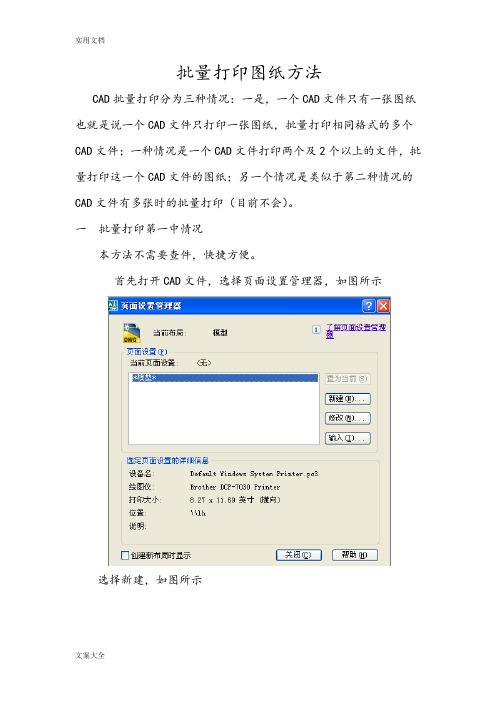
批量打印图纸方法CAD批量打印分为三种情况:一是,一个CAD文件只有一张图纸也就是说一个CAD文件只打印一张图纸,批量打印相同格式的多个CAD文件;一种情况是一个CAD文件打印两个及2个以上的文件,批量打印这一个CAD文件的图纸;另一个情况是类似于第二种情况的CAD文件有多张时的批量打印(目前不会)。
一批量打印第一中情况本方法不需要查件,快捷方便。
首先打开CAD文件,选择页面设置管理器,如图所示选择新建,如图所示点击确定后显示如下图所示,打印机名称、图纸尺寸和图形方向根据实际情况自己设定,然后点击确定。
其余按照下图所示设定然后,选择刚才所创建的模式,置为当前,点击关闭;如图所示然后把这张图纸另存为dwg格式到桌面上,方便以后使用;然后点击文件,选择发布(发布位于打印下面),如下图所示:然后把布局选项卡上的对勾给取消掉掉,后选择添加图纸选择所需要批量打印的图纸,如图删除掉非CAD文件,点击输入选择刚才所另存的图纸,此次选择可以批量选择,如图:选择打印份数,点击发布即可;如果首次使用不妨先用两个图试一下。
二第二种情况,也就是一个CAD文件很多个图需要打印的情况。
这个情况,是借助于一个小插件,名字叫做建筑源泉,其下载网址为:/;下载地址在最上面。
安装后会在CAD里面显示出来,如图所示使用源泉建筑前需要一点准备工作,给图都套上图框REC的就可以,把图框都统一放在一个不打印的图层里,然后点击源泉建筑,选择其他工具,选择选图框批量打印,也可以使用快捷键BP,进入一下页面:根据自己的需要选择打印机名称、纸张类型打印顺序,然后按下面的样式选择:然后点击拾取图块名或图层名,就会出现下图点击确定,选择刚才所画的REC图框,如图然后单击右键选择确定即可。
未..完..待..续.还有一种批量打印方法目前还不会,就是类似于第二种情况的图纸有多张时如何能够批量打印。
本教程属于原创,转载请标明出处。
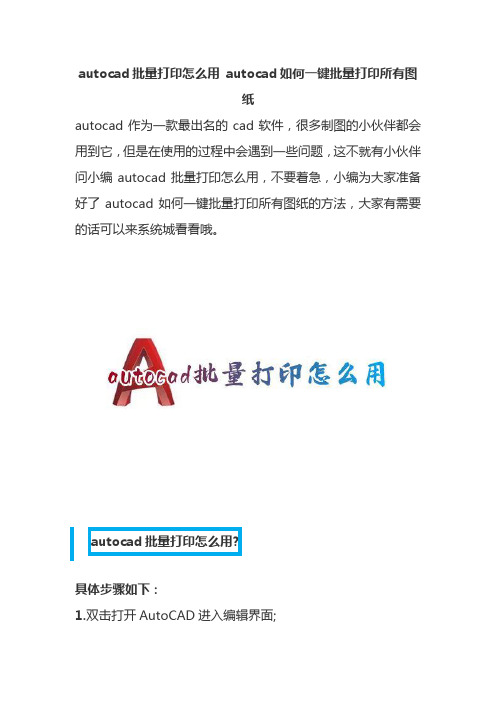
autocad批量打印怎么用autocad如何一键批量打印所有图
纸
autocad作为一款最出名的cad软件,很多制图的小伙伴都会用到它,但是在使用的过程中会遇到一些问题,这不就有小伙伴问小编autocad批量打印怎么用,不要着急,小编为大家准备好了autocad如何一键批量打印所有图纸的方法,大家有需要的话可以来系统城看看哦。
autocad批量打印怎么用?
具体步骤如下:
1.双击打开AutoCAD进入编辑界面;
2.在界面左上方点击AutoCAD图标处的下拉箭头后,将鼠标悬停到“打印”,然后在子选项中点击“批处理打印”;
3.在新打开的窗口中右键点击一下,选择“添加图注”后在新打开的窗口中选择需要打开的图纸,然后点击“选择”按钮;
4.接着在“发布为”处的下拉箭头后选择需要的方式,比如我们这里选择“页面设置中指定的绘图仪”,然后点击“发布”就可以了。
以上就是小编为大家带来的autocad批量打印怎么用的方法了,希望能帮助到大家。

cad一个文件多图如何批量打印我们知道有时候一个CAD文件中有多个图形都需要打印,这时候就要用到批量打印了,下面由店铺告诉大家cad一个文件多图如何批量打印,快跟我一起来学习吧。
cad一个文件多图批量打印的方法首先,进行打印设置方面的配置。
选择相应的打印机、纸张、打印样式,然后按照需要设置其他的打印参数。
由于该功能自动打印是对每张图纸图框的识别,因此需要让软件能自动识别图纸的图框,比如打印5张图纸,则需要软件能主动识别出5个图框。
在软件里提供了3种方式:图块(图框为特定图块)、图层(指定图层为封闭矩形)、散线(图框为散的直线)。
一般来说,如果需要打印的图纸图框是某个特定图块,那么可以直接选择第一种方式,比较方便。
但是如果图纸的图框在图块或者图层的设定上比较随意,那么软件就无法自动判断出图框了,这时候需要“帮助”,手动绘制一个特定层的封闭矩形来实现。
例如在这个例子里),可以设置一个图框层,并设置为不打印。
然后,将层切换到图框层,将需要打印的5张图用矩形框起来。
接着,调出批量打印界面,将图框形式选择为图层,图层名选择为:图框层。
然后点击“选择批量打印图纸”,框选整个图纸,确定之后,自动弹出批量打印界面,显示如下信息:这表示,DWG文件中的5张图纸已被识别,此时点击确定,开始批量打印,软件会依次打印出符合之前设定要求的5张图纸。
设置完成后,选择“文件”—“发布”的功能,调出发布功能对话框。
由于只是在模型空间打印,所以只选择“模型选项卡”,发布到打印机即可。
最重要的是,将页面设置由默认修改为之前设置的名称“1、2、3、4、5”,然后点击“发布”,软件就可以将所有的图纸一次性打印出来了,在一定程度上也节省了的精力和时间,显的非常方便和快捷。
方法一:常青藤插件打印
1、安装好常青藤插件
2、将需要打印的CAD插入外部参照图框,已经是外部参照的则不需要再次插入
3、点击指定图框打印后如下图
4、在批量打印之前,先用以前的打印机设置好打印样式。
然后直接点击上图打印即可。
方法二:纬地批量打印(此方法适用于安转了纬地的朋友)
1、安装好纬地后
2、点击扩展中批量打印
3、点击后根据下面提示栏操作后,如下图点击确定(图框间距需要一致)
4、点击修改设置打印样式
5、设置好后确定,在点击关闭即可。
方法三:发布打印(此方法适用于多布局批量打印)
1、需要一个plot文件,加我QQ408442134 我发给大家
2、打开plot文件,在布局中设置打印样式,
3、点击添加,自己取个名字点击确定
4、其他的设置和你需要打印的布局中的设置一致,打印范围选择布局
5、都设置好点击应用到布局
6、打开需要多布局打印的图纸,点击发布
7、出现如下视图,下图中删除不需要打印的图纸名称,
8、点击页面设置中输入找到plot文件,选择刚刚你命名的
9、设置好后点击发布,等待即可。
CAD图纸批量打印与输出技巧在设计领域,CAD软件被广泛应用于绘制图纸和设计模型。
对于工程师和设计师们来说,CAD图纸的打印和输出是他们日常工作中不可或缺的一部分。
然而,效率和准确性在这个过程中显得尤为重要。
在本文中,我们将介绍一些CAD图纸批量打印和输出的技巧,帮助您提高工作效率并减少可能的错误。
第一步是准备工作。
在开始打印之前,您需要确保您的CAD文件以正确的方式设置并准备好打印。
首先,选择合适的纸张尺寸和打印机设置。
您需要根据您的图纸大小和打印需求选择适当的纸张尺寸。
同时,检查文件中的比例尺和单位设置是否正确。
确保图纸在打印时不会出现缩放或变形的问题。
接下来,是批量打印和输出的关键步骤。
CAD软件通常提供了批量打印功能,可以帮助您一次性打印多个图纸。
首先,选择要打印的图纸文件,然后进入打印预览界面。
在这个界面上,您可以选择打印机和打印设置,以及调整打印范围和布局。
如果有需要,您还可以对每个图纸进行个别设置。
一旦所有设置都完成,您只需点击“打印”按钮,即可开始批量打印。
除了批量打印,CAD软件还提供了一些其他输出选项,如PDF输出和打印到文件。
这些选项可以帮助您在需要时快速生成电子文档或备份文件。
如果您需要与他人分享CAD图纸,可以选择将其输出为PDF格式,以便于在不同设备和操作系统上查看。
另外,打印到文件选项可以将CAD图纸输出为文件,使其方便地存储或传输。
在CAD图纸批量打印和输出过程中,还有一些常见问题需要注意。
首先,检查打印机驱动程序和软件是否最新版本,并与CAD软件兼容。
这可以避免一些不必要的兼容性问题。
其次,确保您的计算机具有足够的存储空间和处理能力来处理大量的图纸和打印任务。
您可以清理临时文件和不需要的文件以释放存储空间。
此外,了解打印设置中的一些高级选项也是很有帮助的。
例如,您可以设置打印图纸的图层和颜色,以控制输出结果的外观。
您还可以选择使用打印样式表来定义打印时的线型和填充效果。
CAD如何批量打印图纸,批量打印出来的图纸不完整怎么办?
近期有粉丝们遇到这样一个问题
就是在使用插件批量打印图纸时
图形打印范围不能布满、打印不完整
打印的预览范围不能布满图框
▌引言
出现本文的情况一般是批量打印插件选择的图框识别模式为"图块";、而插件又没有正确识别出图框范围造成了打印不完整
解决方法是在每个图框外绘制一个矩形、然后更改插件图框识别模式、再重新批量打印图纸即可
图文教程
▼
第一步:在图框外绘制矩形
如果你的图框分布为等距、可以利用复制增强功能来快速为每个图框加加矩形外框、如下列图动画所示:
动画操作中的技术要点
为不影响最终打印效果、建议先切换到defpoints不打印图层后再绘制矩形
此功能在前期文章中已有分享、不会使用的朋友可以点击增强复制去学习
注:如果是低版本CAD可使用阵列功能快速复制矩形
第二步:更改打印插件图框识别模式
矩形绘制完成后、在打印设置中将图框模式改为"图层";后重新进行批量打印即可、如下列图所示:
注:没有批量打印插件和不会进行批量打印的朋友可以点击批量打印去获取插件和教程
知识拓展
假设批量打印经常出现本文现象、可直接在绘图模版中将矩形外框绘制好、以后批量打印时使用图层模式就可以保证一直不会出错了
今天的分享就到这里了、如果本文对您有帮助、不要忘记点赞和转发给更多的朋友学习哦!。
cad怎么批量打印图纸CAD(计算机辅助设计)是一种强大的工具,广泛用于制图、设计和建模等领域。
在工程项目中,有时需要打印大量的图纸。
为了提高效率,CAD软件提供了批量打印功能,可以一次打印多个图纸。
本文将介绍如何在CAD中批量打印图纸,并提供一些实用的技巧。
首先,要使用CAD软件进行批量打印,需要准备好需要打印的图纸。
这些图纸可以是单个文件,也可以是一系列或者一个文件夹中的多个文件。
将这些图纸准备好后,我们开始介绍如何进行批量打印。
第一步,打开CAD软件,并进入打印布局界面。
在CAD软件中,打印布局界面通常称为“模型空间”或者“纸空间”。
选择进入模型空间,可以看到CAD的绘图界面。
第二步,选择并加载需要打印的图纸。
在CAD的模型空间中,可以通过拖拽、复制粘贴或者导入图纸文件的方式加载图纸。
将需要打印的图纸加载到模型空间中。
第三步,创建打印布局。
在CAD的模型空间中,可以创建多个打印布局,每个打印布局对应着一张图纸。
在打印布局中,可以设置打印纸张的大小、方向、缩放比例等参数。
第四步,将模型空间的图纸导入到打印布局中。
在CAD的打印布局中,可以将模型空间的图纸导入到相应的打印布局中。
选择需要导入的图纸,并将其拖拽或者复制粘贴到打印布局中。
第五步,设置打印参数。
在CAD的打印布局中,可以设置打印的参数,包括打印纸张的大小、方向、打印机的选择等。
根据需要,设置相应的打印参数。
第六步,预览并调整打印布局。
在CAD的打印布局中,可以进行预览,并对打印布局进行调整。
可以调整图纸的位置、缩放比例等,以确保打印效果满意。
第七步,保存并批量打印。
在CAD的打印布局中,将所有需要打印的布局保存起来,并选择“批量打印”选项。
CAD软件会自动打开打印队列,并按照设置的参数批量打印图纸。
除了上述操作,以下是一些实用的技巧,可以进一步提高CAD批量打印的效率:1. 使用CAD的命令行工具。
CAD软件通常提供命令行工具,可以通过输入命令的方式批量进行操作。
CAD设计图纸的批量打印出图技巧
CAD图纸的出图也是让广大设计师头疼的问题,特别是在比较大的企业工作的设计师,每天花在图纸打印的时间非常的多,有没有一个功能能够批量出图呢,现在我就介绍一个给大家:
批量打印功能简介
浩辰CAD软件批量打印功能是浩辰软件推出的为方便广大设计师能批量打印出图的一个实用工具,它能够大大节省我们图纸打印的时间,提高我们的工作效率。
功能特色概述
此功能适用于在CAD内一个绘图模型内有过个图框的批量打印,它会自动计算每个图框的尺寸,按“块、层、多段线”的属性识别图框,经过集中出图版面设置能批量打印出我们所需要的图纸。
功能调用方式
1、依次点击菜单栏中的【扩展工具】 【批量打印】
或输入命令“_BP”
系统提示:请指定图框类型, 块(B)/层(L)/多段线(P):<L>
操作:依据图框属性,输入相应的字母,回车“一般图框为块,我们输入:B回车。
系统提示:筛选基准:图块
系统提示:请指定选框第一点:
操作:框选需要打印的所有图框。
弹出【批量打印设置】窗口,窗口中能设置图框类型、打印页面和打印比例等设置,如图所示。
设置完成后确认打印,软件就自动传送信号至打印机出图。
举例说明功能的使用
如图所示,需要打印一个绘图区域的四个图框:
按以上步骤操作,打印至文件的结果为四张图纸,如图所示。